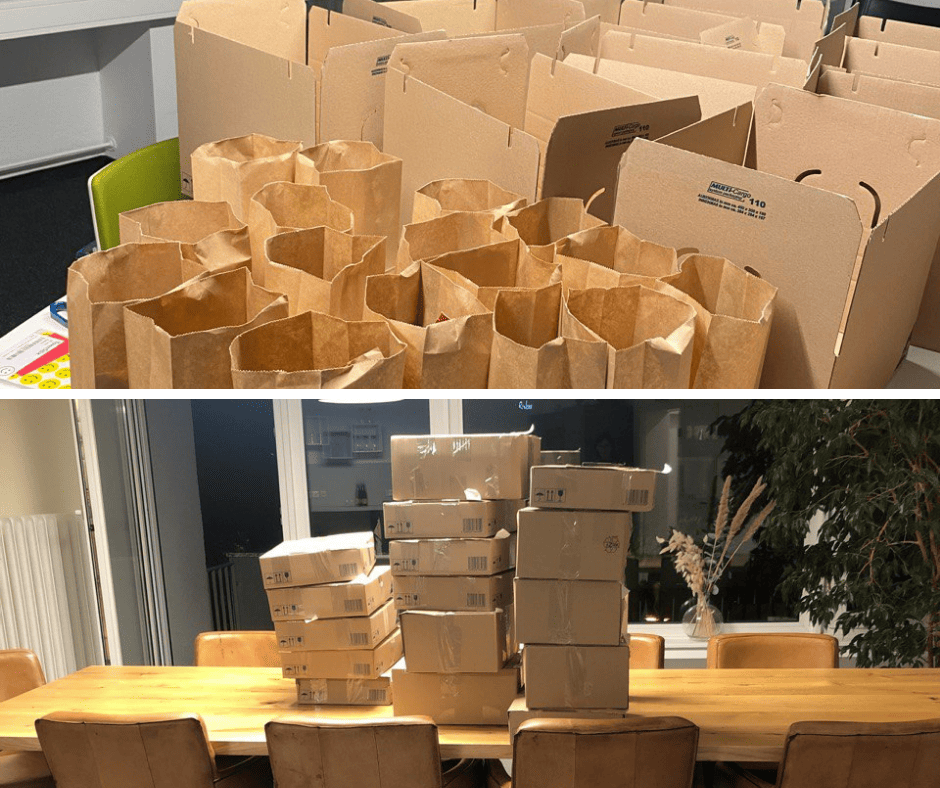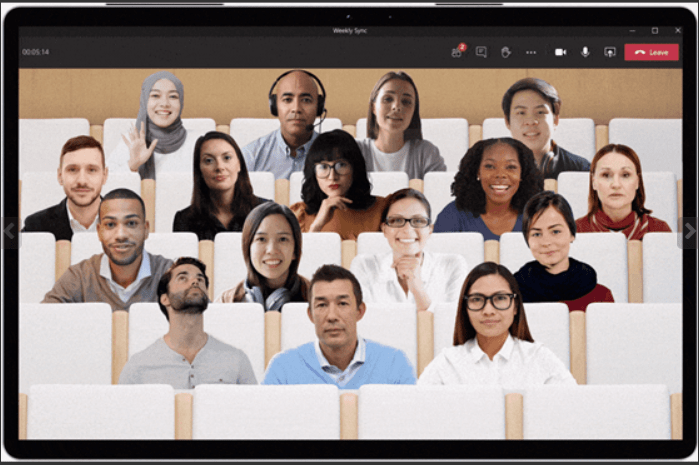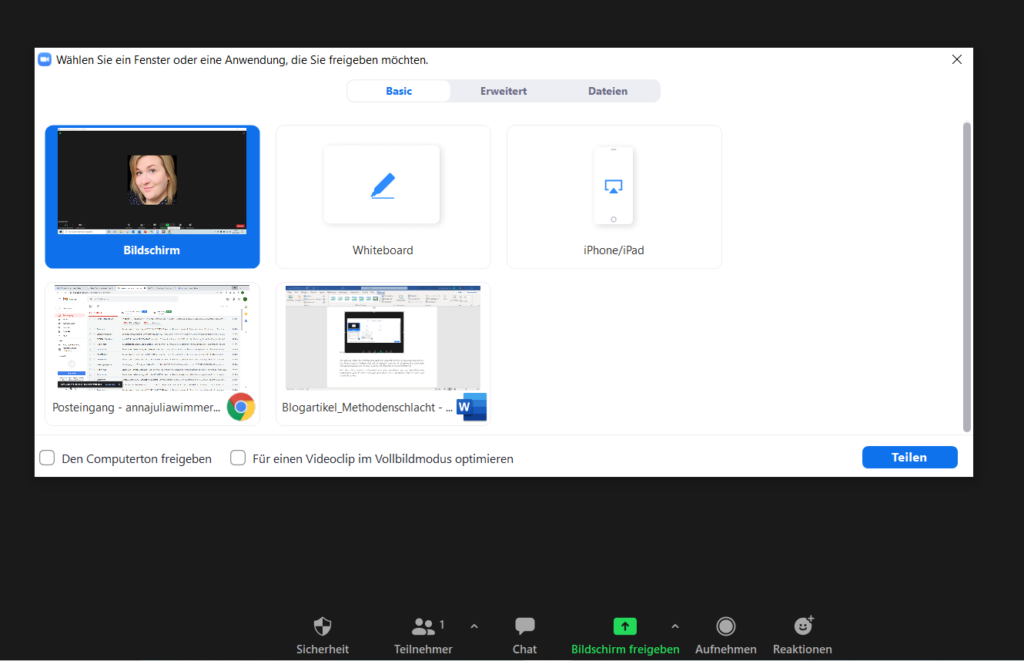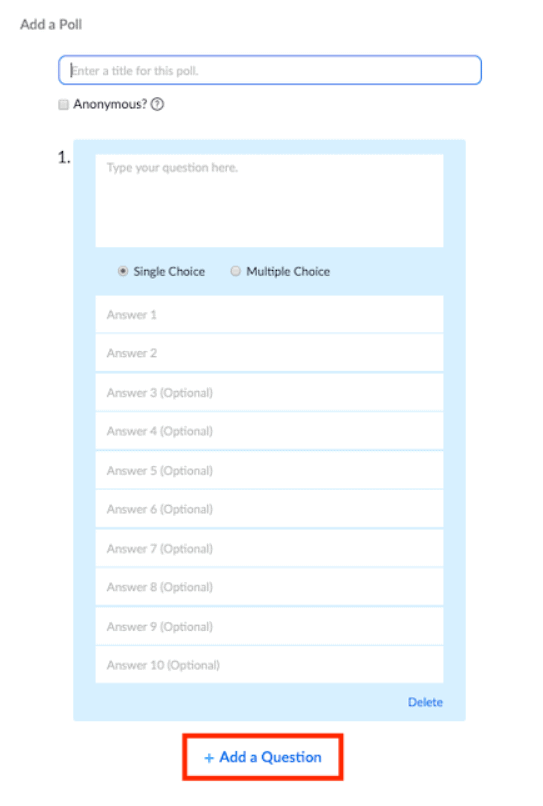Egal ob Online oder in Präsenz – manchmal kommt eine Lerngruppe einfach nicht so richtig aus dem Quark.
Lernende beteiligen sich nicht aktiv genug am Lernprozess und wir müssen sie etwas zu viel bitten.
Woran kann das liegen? Nun ja, die Gründe können vielfältig und teilweise sogar sehr individuell und situationsabhängig sein.
Da wir den Teilnehmenden aber zunächst auch immer nur bis vor den Kopf gucken können, sollten wir uns auf die Faktoren konzentrieren, die wir tatsächlich beeinflussen können.
Denn wenn wir eine Veranstaltung und ihr Konzept von Beginn an auf Teilnehmeraktivierung auslegen, können sich einige Probleme von selbst erledigen.
Welche Tipps können dafür sorgen, dass Teilnehmende und damit die gesamte Gruppe während des Seminars aktiv bleiben?
1. Pausengestaltung
Der erste Punkt wirkt im ersten Moment vielleicht kontraproduktiv zu den Inhalten.
Dabei sind Pausen unheimlich wichtig – das gilt sogar noch verstärkt für Online, Hybrid & Co.
Tatsächlich wissen wir dank der Wissenschaft mittlerweile sogar ganz genau, wie wichtig sie sind. Unser Gehirn bekommt hier nämlich erst wirklich die Gelegenheit, das Gelernte zu reflektieren.
Daher kann die Lösung für zu wenig Aktivität in der Tat oftmals sein, die Aktivität weiter zu reduzieren. Dann können die Teilnehmenden durchatmen und einen Teil des neuen Wissens verarbeiten.
Pausen können natürlich in vielen Fällen auch einfach angebracht sein, wenn die (digitale) Müdigkeit die Oberhand gewinnt. Denn dann ist die Aufnahmefähigkeit ohnehin eingeschränkt.
Es empfiehlt sich, hier durchaus flexibel zu bleiben. Denn diese Kurven sind nicht immer voraussehbar. Achte daher eher auf die konkreten Situationen und reagiere entsprechend. Lieber eine Pause zu viel, als unter Zeitdruck Inhalte durchziehen müssen.
Viele Lerneffekte stellen sich durch eine kluge Verzahnung von Übung und Pausen ein. In >>diesem Artikel zum Thema erklären wir im Detail, wie Pausengestaltung kognitiv funktioniert.
2. Interaktivität
Dieser Punkt sollte hoffentlich in das Konzept eingebacken sein. Trotzdem kann es ratsam sein, hin und wieder eine Veranstaltung zu überprüfen.
Werden die Teilnehmenden tatsächlich genügend eingebunden? Denn Teilnehmeraktivierung funktioniert schließlich nur über eigene Aktivität.
Es sollten für ein hohes Maß an Aktivierung auf keinen Fall zu lange Input-Phasen entstehen, in denen Lernende ohne Unterbrechung aufnehmen müssen.
Gerade in eher theorielastigen Phasen kommt es aber trotzdem oft dazu – aber das muss überhaupt nicht so sein. Auch theoretische Konzepte lassen sich handlungsorientiert vermitteln oder zumindest regelmäßig mit praktischen Übungen aufbrechen.
Dazu gehören auch >>Handlungsaufforderungen, die die Gruppe regelmäßig ganz konkret zum Mitmachen einladen.

3. Mix it up
Dieser Punkt leitet ideal in das nächste offene Geheimnis für aktive Teilnehmer:innen über. Denn wohl nichts ist weniger aktivierend als Langeweile.
Wie im vorherigen Punkt angerissen, werden Lernende vor allem durch zu lange Input-Phasen eingelullt – doch auch bei an sich guten Methoden kann zu viel Gleichförmigkeit aufkommen.
Deshalb sollten wir auf einen gesunden Methodenmix Wert legen und auch bei den Lerninhalten kreativer werden. Denn so wird das Gehirn regelmäßig aufgeweckt, muss sich auf neue Impulse einstellen und kann erst gar nicht in einen schläfrigen Zustand verfallen.
Etwas Inspiration für Lernimpulse kannst Du Dir beispielsweise >>hier holen.
4. Mehrwert
Teilnehmende werden am besten intrinsisch motiviert, wenn sie im Lernprozess einen Mehrwert sehen.
Denn wieso sollten sie nicht etwas lernen wollen, dass ihnen eine Erleichterung im (Arbeits)Leben verspricht?
Wenn wir unseren Lernenden diese Belohnung versprechen können, werden sie wesentlich aktiver am Prozess teilnehmen wollen.
Das kann gerade bei Pflichtveranstaltungen keine leichte Aufgabe sein, manchmal müssen die Teilnehmenden erst einmal vom Nutzen überzeugt werden. Das geht am einfachsten mit besonders viel Praxisbezug und sehr konkreten Anwendungsgebieten.
Wenn Du ihnen aufzeigen kannst, aus welchen Gründen sich die aktive Teilnahme für sie auszahlt, haben sie beinahe keine Wahl mehr 😉

5. Positive Verstärkung
Zuckerbrot und Peitsche sind im Lernprozess fehl am Platz. Mittlerweile belegen sogar >>Studien, dass negative Gefühle eine echte Lernblockade sein können.
Darüber hinaus sind „Fehler“ ohnehin je nach Thema schwierig zu bewerten, gerade in der Erwachsenenbildung. Wir lernen erwiesenermaßen besser, wenn wir positiv verstärkt werden.
Lob und motivierendes Feedback bauen Lernängste ab und ermutigen Teilnehmende zum Weiterlernen. Denn positive Gefühle wollen wir uns schließlich gerne abholen.
Ansätze wie die >>Gamification können zusätzliche Anreize schaffen, die organisch motivieren.
6. Dialog
Teilnehmende – und Menschen allgemein – fühlen sich gerne gehört.
Dafür musst Du natürlich regelmäßig in den aktiven Dialog mit ihnen treten und auch das Feedback aktiv fördern. Menschen äußern nämlich auch sehr gerne ihre Meinung und werden meistens aktiv, wenn es darum geht.
Natürlich gibt es sogar Bonuspunkte, wenn das konstruktive Feedback direkt spürbar umgesetzt wird. Das senkt insgesamt die Hemmschwelle für Rückmeldungen und macht Lernende grundsätzlich aktiver.
7. Reminder
Oftmals reicht in der Praxis eine einzige Handlungsaufforderung nicht aus.
Vor allem in der Erwachsenenbildung wollen wir aber oftmals den Lernenden nicht zu sehr „hinterher räumen“ und fordern viel Eigenständigkeit ein.
Das ist grundsätzlich auch richtig so, trotzdem schaden kleine Reminder und erneute Handlungsaufforderungen der Sache nicht.
Im Gegenteil, sie erinnern in vielen Fällen tatsächlich und schaffen freundliche Verbindlichkeit. Gerade für längerfristige Aufgaben und Projekte kannst Du mit Impulsen zwischendurch für mehr Aktivität sorgen.
Gleichzeitig kommt es so weniger häufig vor, dass Teilnehmende in den Sitzungen keine Fortschritte vorzuweisen haben und mit Erinnerungen gibt es auch weniger Ausreden für die Vergesslichkeit 😉